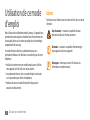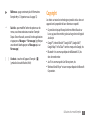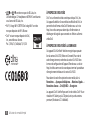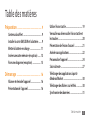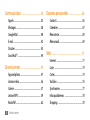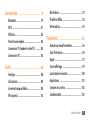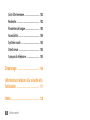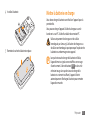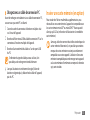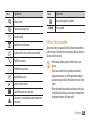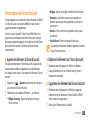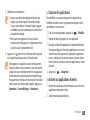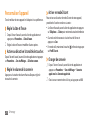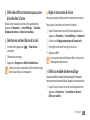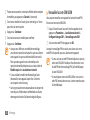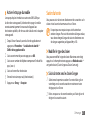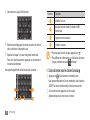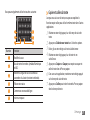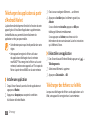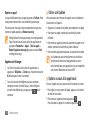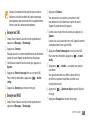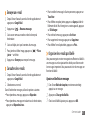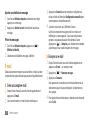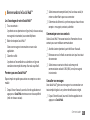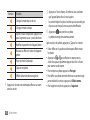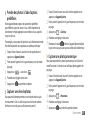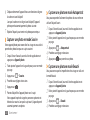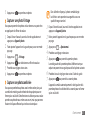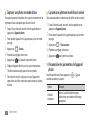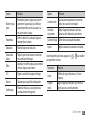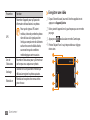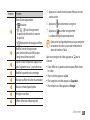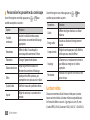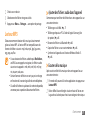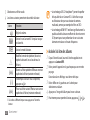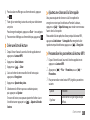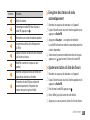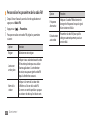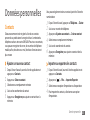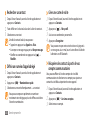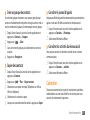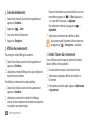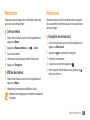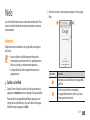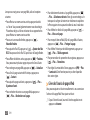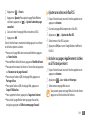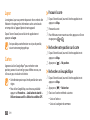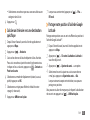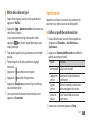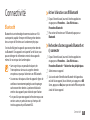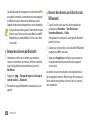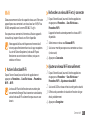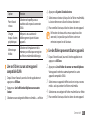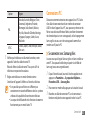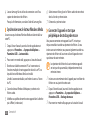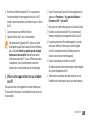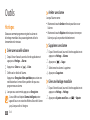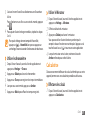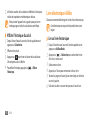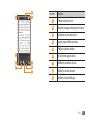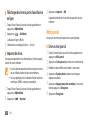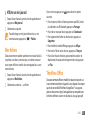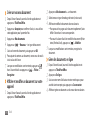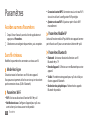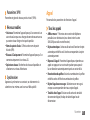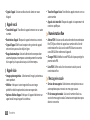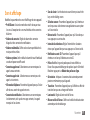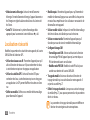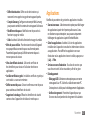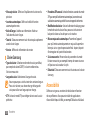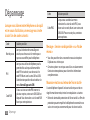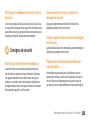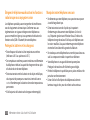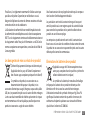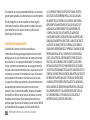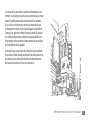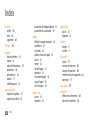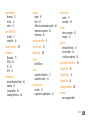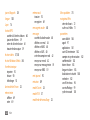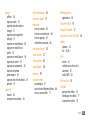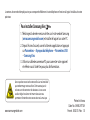Samsung Galaxy S I9000 Le manuel du propriétaire
- Catégorie
- Téléphones portables
- Taper
- Le manuel du propriétaire

GT-I9000
Mode d'emploi

Utilisation de ce mode d'emploi
2
Utilisation de ce mode
d'emploi
Merci d'avoir choisi ce téléphone mobile Samsung. Ce appareil vous
permettra de communiquer et d'accéder à des divertissements de
haute qualité, basés sur les critères de qualité et sur la technologie
exceptionnelle de Samsung.
Ce mode d’emploi a été conçu spécialement pour vous
permettre de découvrir les fonctions et caractéristiques de votre
téléphone.
Veuillez lire attentivement ce mode d'emploi avant d'utiliser
•
votre appareil, an de l'utiliser en toute sécurité.
Les explications fournies dans ce mode d’emploi sont basées
•
sur les paramètres par défaut du téléphone.
Veuillez conserver ce mode d’emploi an de pouvoir le
•
consulter ultérieurement.
Icônes
Familiarisez-vous d'abord avec les icônes utilisées dans ce mode
d'emploi :
Avertissement—situations susceptibles de vous
blesser ou de blesser d'autres personnes
Attention—situations susceptibles d'endommager
votre appareil ou d'autres appareils
Remarque—remarques, conseils d'utilisation ou
informations complémentaires

Utilisation de ce mode d'emploi
3
Copyright
Les droits sur toutes les technologies et produits inclus dans cet
appareil sont la propriété de leurs détenteurs respectifs.
Ce produit est équipé d'une plate-forme Android basée sur
•
Linux, qui peut être enrichie grâce à un large choix de logiciels
JavaScript.
Google™, Android Market™, Google Talk™, Google Mail™, •
Google Maps™ et YouTube™ sont des marques de Google, Inc.
Bluetooth® est une marque déposée de Bluetooth SIG, Inc.
•
dans le monde entier.
Java™ est une marque de Sun Microsystems, Inc.
•
Windows Media Player® est une marque déposée de Microsoft •
Corporation.
►
Référence—pages contenant plus d'informations.
Exemple:
► p. 12 (reportez-vous à la page 12)
→
Suivi de—pour modier l'ordre des options ou des
menus, vous devez exécuter une action. Exemple :
Depuis l'écran d'accueil, ouvrez la liste des applications
et appuyez sur Messages
→
Nv message (signie que
vous devez d'abord appuyer sur Messages puis sur
Nv message)
[ ]
Crochets—touches de l'appareil. Exemple : [
]
(symbolise la touche Marche/Arrêt)

Utilisation de ce mode d'emploi
4
À PROPOS DE DIVX VIDÉO
DivX® est un format de vidéo numérique créé par DivX, Inc.
Cet appareil bénécie d'une certication ocielle de DivX et
permet de lire le format vidéo DivX. Rendez-vous sur le site
http://www.divx.com pour obtenir plus d’informations et
télécharger des logiciels pour convertir vos chiers au format
vidéo DivX.
À PROPOS DE DIVX VIDÉO À LA DEMANDE
Cet appareil DivX Certied® doit être enregistré pour pouvoir
lire du contenu DivX VOD (Video-on-Demand). Pour créer le
code d'enregistrement, recherchez la section DivX VOD dans
le menu de conguration de l'appareil. Rendez-vous sur le site
http://vod.divx.com muni de ce code pour terminer la procédure
d'enregistrement et découvrir le service DivX VOD.
Pour obtenir le code d’inscription de votre mobile, aller à
Paramètres
→
A propos du téléphone
→
Mentions légales
→
Paramètres licence
→
DivX(R) VOD
→
Enregistrer.
Les appareils DivX Certied® peuvent lire des vidéos DivX® d'une
résolution HD allant jusqu'à 720 pixels, ainsi que du contenu
premium (Résolution LCD : 800x480).
• et sont des marques de SRS Labs, Inc.
Les technologies CS Headphone et WOW HD sont fournies
sous licence de SRS Labs, Inc.
Wi-Fi®, le logo Wi-Fi CERTIFIED et le logo Wi-Fi sont des
•
marques déposées de Wi-Fi Alliance.
DivX® est une marque déposée de DivX,
•
Inc., concédée sous licence.
Pat. 7,295,673; 7,460,688; 7,519,274

Table des matières
5
Préparation ............................................. 9
Contenu du coret ............................................. 9
Installer la carte SIM/USIM et la batterie ....... 9
Mettre la batterie en charge .......................... 11
Insérer une carte mémoire (en option) ....... 13
Fixer une dragonne (en option) .................... 15
Démarrage ............................................ 16
Allumer et éteindre l'appareil ........................ 16
Présentation de l'appareil ............................... 16
Utiliser l'écran tactile ........................................ 19
Verrouiller ou déverrouiller l'écran tactile et
les touches .......................................................... 20
Présentation de l'écran d'accueil .................. 21
Accéder aux applications ................................ 22
Personnaliser l'appareil ................................... 24
Saisir du texte .................................................... 27
Télécharger des applications à partir
d'Android Market .............................................. 30
Télécharger des chiers sur le Web .............. 30
Synchroniser des données ............................. 31
Table des matières

Table des matières
6
Données personnelles ........................ 65
Contacts .............................................................. 65
Calendrier ........................................................... 67
Mémo texte ........................................................ 69
Mémo vocal ........................................................ 69
Web ........................................................ 71
Internet ............................................................... 71
Layar .................................................................... 74
Cartes ................................................................... 74
YouTube .............................................................. 76
Synchroniser ...................................................... 77
Infos quotidiennes ........................................... 78
Shopping ............................................................ 78
Communication ................................... 33
Appels .................................................................. 33
Messages ............................................................ 38
Google Mail ........................................................ 40
E-mail ................................................................... 42
Discuter ............................................................... 43
Social Hub™ ........................................................ 44
Divertissement ..................................... 47
Appareil photo .................................................. 47
Lecteur vidéo ..................................................... 56
Galerie ................................................................. 57
Lecteur MP3 ....................................................... 59
Radio FM ............................................................. 62

Table des matières
7
Mes chiers ........................................................ 93
ThinkFree Oce ................................................ 93
Write and Go ...................................................... 95
Paramètres ............................................ 96
Accéder au menu Paramètres ........................ 96
Sans l et réseau ............................................... 96
Appel ................................................................... 97
Son et achage ................................................ 99
Localisation et sécurité ................................. 100
Applications .................................................... 101
Comptes et synchro. ..................................... 102
Condentialité ................................................ 102
Connectivité ......................................... 79
Bluetooth ............................................................ 79
Wi-Fi ..................................................................... 81
AllShare ............................................................... 82
Point d'accès mobile ........................................ 84
Connexions TV (mode de sortie TV) ............. 84
Connexions PC .................................................. 85
Outils ...................................................... 88
Horloges .............................................................. 88
Calculatrice ......................................................... 89
Livre électronique Aldiko ............................... 90
Mini journal ........................................................ 92

Table des matières
8
Carte SD et mémoire ..................................... 102
Recherche ........................................................ 102
Paramètres de langue ................................... 103
Accessibilité ..................................................... 104
Synthèse vocale ............................................. 105
Date & heure ................................................... 105
A propos du téléphone ................................ 105
Dépannage ......................................... 106
Informations relatives à la sécurité et à
l'utilisation ..........................................
111
Index .................................................... 120

Préparation
9
Préparation
Contenu du coret
Sortez l'appareil de son coret et vériez que tous les éléments
suivants sont présents :
Appareil mobile
•
Batterie•
Chargeur•
Mode d'emploi•
Utilisez exclusivement des logiciels homologués par
Samsung. L'utilisation de logiciels piratés ou illégaux peut
occasionner des dommages ou des dysfonctionnements
qui ne sont pas couverts par la garantie du fabricant.
Les éléments fournis avec votre appareil peuvent varier •
en fonction des logiciels et accessoires disponibles
dans votre zone géographique ou proposés par votre
opérateur.
Vous pouvez acquérir d'autres accessoires auprès de
•
votre revendeur Samsung.
Les accessoires fournis sont spécialement conçus pour
•
votre appareil.
Installer la carte SIM/USIM et la
batterie
Lorsque vous vous abonnez à un service de téléphonie mobile,
une carte SIM (Subscriber Identity Module) vous est remise. Elle
permet de vous identier et contient tous les détails de votre
abonnement (code PIN, services disponibles en option, etc...).
Pour bénécier des services UMTS ou HSDPA, vous devez vous
procurer une carte USIM (Universal Subscriber Identity Module).

Préparation
10
Insérez la carte SIM ou USIM.
3
Installez la carte SIM/USIM dans l'appareil en orientant •
sa puce vers le bas.
Lorsque le l'appareil ne contient pas de carte SIM
•
ou USIM, il est néanmoins possible d'utiliser des
services qui ne nécessitent pas de connexion radio
(GSM + Bluetooth), ainsi que certains menus.
N'introduisez pas de carte mémoire dans
•
l'emplacement prévu pour la carte SIM.
Pour installer la carte SIM ou USIM et la batterie :
Si l'appareil est allumé, maintenez la touche [
1
] enfoncée et
appuyez sur Mise hors tension pour l'éteindre.
Retirez le cache de la batterie.
2
Veillez à ne pas abîmer vos ongles en retirant le cache de
la batterie.

Préparation
11
Mettre la batterie en charge
Vous devez charger la batterie avant d'utiliser l'appareil pour la
première fois.
Vous pouvez charger l'appareil à l'aide du chargeur ou en le
branchant sur un PC à l'aide d'un câble de connexion PC.
Utilisez uniquement des chargeurs et des câbles
homologués par Samsung. L'utilisation de chargeurs ou
de câbles non homologués peut provoquer l'explosion de
la batterie ou endommager votre appareil.
Lorsque le niveau de charge de la batterie est faible,
l'appareil émet un signal sonore et ache un message
d'avertissement. L'icône de batterie
est alors vide
et devient rouge. Lorsque le niveau de charge de la
batterie est vraiment insusant, l'appareil s'éteint
automatiquement. Rechargez la batterie pour remettre
l'appareil en marche.
Installez la batterie.
4
Remettez le cache de la batterie en place.
5

Préparation
12
Branchez l'autre extrémité du chargeur sur une prise de
3
courant.
Vous pouvez utiliser l'appareil lorsqu'il est en cours •
de chargement. Dans ce cas, il est possible que le
rechargement complet de la batterie prenne plus de
temps.
Il est possible que l'appareil chaue lorsqu'il est en
•
cours de rechargement. Ce phénomène est normal
et n'aecte pas la durée de vie ni les performances de
l'appareil.
Si votre appareil ne se charge pas correctement, veuillez
•
le rapporter, accompagné de son chargeur, dans un
centre de service après-vente Samsung.
Lorsque la batterie est entièrement chargée (l'icône de
4
la batterie ne clignote plus), débranchez le chargeur de
l'appareil, puis de la prise de courant.
Ne retirez jamais la batterie avant d'avoir débrancher le
chargeur. Ceci pourrait endommager l'appareil.
Charger la batterie avec un chargeur
›
Ouvrez le cache du connecteur à fonctions multiples situé
1
sur le haut de l'appareil.
Branchez la che du chargeur sur le connecteur à fonctions
2
multiples.
Un branchement incorrect du chargeur peut
sérieusement endommager l'appareil. Les dégâts
résultant d'une mauvaise utilisation ne sont pas couverts
par la garantie.

Préparation
13
Insérer une carte mémoire (en option)
Pour stocker des chiers multimédia supplémentaires, vous
devez utiliser une carte mémoire. L'appareil est compatible avec
les cartes mémoire microSD™ ou microSDHC™ d'une capacité
allant jusqu'à 32 Go (en fonction du fabricant et du modèle de
carte mémoire).
Samsung utilise des normes industrielles standard pour les
cartes mémoire. Néanmoins, il est possible que certaines
marques de cartes mémoire ne soient pas entièrement
compatibles avec votre appareil. L'utilisation d'une carte
mémoire incompatible peut endommager votre appareil
ou la carte mémoire elle-même et corrompre les données
qui y sont stockées.
Chargez avec un câble de connexion PC
›
Avant de recharger votre batterie via un câble de connexion PC,
assurez-vous que votre PC est allumé.
Ouvrez le cache du connecteur à fonctions multiples situé
1
sur le haut de l'appareil.
Branchez la che micro-USB du câble de connexion PC sur le
2
connecteur à fonctions multiples de l'appareil.
Branchez l'autre extrémité du câble sur l'un des ports USB
3
du PC.
En fonction du type de câble que vous utilisez, il est
possible que le rechargement tarde à démarrer.
Lorsque la batterie est entièrement chargée (l'icône de
4
batterie ne clignote plus), débranchez le câble de l'appareil,
puis du PC.

Préparation
14
Enfoncez la carte mémoire dans son emplacement jusqu'à ce
3
qu'elle se verrouille.
Remettez le cache de la batterie en place.
4
Retirer la carte mémoire
›
Avant de retirer une carte mémoire, vous devez au préalable
l'éjecter pour pouvoir la retirer en toute sécurité.
Sur l'écran d'accueil, appuyez sur
1
Applications
→
Paramètres
→
Carte SD et mémoire
→
Démonter la carte SD.
Retirez le cache de la batterie.
2
Poussez la carte avec précaution dans le logement jusqu'à ce
3
qu'elle se déverrouille.
Retirez la carte de son emplacement.
4
Retirez la carte mémoire.
5
Remettez le cache de la batterie en place.
6
Ne retirez jamais une carte mémoire lorsque l'appareil
y enregistre ou lit des informations. Vous risqueriez de
perdre des données et d'endommager la carte mémoire
ou l'appareil lui-même.
Seule la structure de chiers FAT est compatible avec la •
carte mémoire de votre appareil. Lorsque vous insérez
une carte formatée avec une autre structure de chiers,
votre appareil vous invite à la reformater entièrement.
Une trop grande fréquence des opérations d'eacement
•
et d'écriture réduit la durée de vie des cartes mémoire.
Lorsque vous insérez une carte mémoire dans votre
•
appareil, le répertoire des chiers de la carte mémoire
apparaît dans le dossier sdcard/sd sous la mémoire
interne (moviNAND™).
Retirez le cache de la batterie.
1
Installez la carte en orientant la puce vers le bas.
2

Préparation
15
Fixer une dragonne (en option)
Retirez le cache de la batterie.
1
Faites passer une dragonne à travers la fente et accrochez-la
2
au point d'attache.
Remettez le cache de la batterie en place.
3
Formater une carte mémoire
›
Formater une carte mémoire sur un PC peut entraîner des
problèmes de compatibilité avec votre appareil. Formatez la
carte mémoire par l'intermédiaire de l'appareil uniquement.
Sur l'écran d'accueil, appuyez sur Applications
→
Paramètres
→
Carte SD et mémoire
→
Formater la carte SD
→
Formater
la carte SD.
Avant de formater la carte mémoire, n'oubliez pas
d'eectuer des copies de sauvegarde de toutes les
données importantes stockées dans votre appareil.
La garantie du fabricant ne couvre pas la perte de
données résultant des actions de l'utilisateur.

Démarrage
16
Démarrage
Allumer et éteindre l'appareil
Pour mettre votre appareil en marche, maintenez la touche
[
] enfoncée. Votre appareil se connecte automatiquement à
votre réseau de téléphonie mobile.
Lorsque vous allumez votre appareil pour la première fois,
appuyez sur l'image Android qui s'ache à l'écran et suivez les
instructions pour paramétrer votre appareil.
Pour éteindre votre appareil, maintenez la touche [
] enfoncée
et appuyez sur Mise hors tension.
Respectez toutes les consignes de sécurité et directives •
formulées par le personnel compétant dans les lieux où
l'utilisation d'appareils mobiles est interdite, comme par
exemple dans les avions et les hôpitaux.
Pour utiliser uniquement les services hors-réseau de votre •
appareil, passez en mode Hors-ligne. Maintenez la touche
[
] enfoncée et appuyez sur Mode Hors-ligne
.
Présentation de l'appareil
Aspect de l'appareil
›
Capteur de
proximité
Écouteur
Objectif photo
avant (pour les
appels visio)
Écran tactile
Touche Retour
Touche Accueil
Touche de
volume
Capteur de
luminosité
Touche Menu
Microphone

Démarrage
17
Touches
›
Touche Fonction
Marche/
Arrêt
Allumer ou éteindre l'appareil
(maintenir enfoncée). Raccrocher.
Accéder aux menus rapides
(maintenir enfoncée). Verrouiller ou
déverrouiller l'écran tactile.
Menu
Acher à l'écran la liste des options
disponibles. Ouvrir la barre de
recherche Google (maintenir
enfoncée).
Accueil
Revenir à l'écran d'accueil. Ouvrir
la liste des applications récentes
(maintenir enfoncée).
Retour Revenir à l'écran précédent.
Volume Régler le volume de l'appareil.
Connecteur
à fonctions
multiples
Cache de la
batterie
Prise casque
Touche Marche/
Arrêt
Antenne interne
Haut-parleur
Objectif photo
arrière

Démarrage
18
Icône Signication
Appel vocal en cours
Appel en attente
Haut-parleur activé
Appel manqué
Synchronisation Web
Téléchargement de données
Télédéchargement de données
Renvoi d'appel activé
Connexion à un PC
Pas de carte SIM/USIM
Nouveau SMS ou MMS
Icônes d'informations
›
Les icônes qui apparaissent à l'écran peuvent varier en
fonction de votre région et de votre opérateur.
Icône Signication
Aucun signal
Puissance du signal
Réseau GPRS connecté
Réseau EDGE connecté
Réseau UMTS connecté
Wi-Fi activé
Bluetooth activé
Casque Bluetooth connecté
GPS activé

Démarrage
19
Icône Signication
Niveau de charge de la batterie
10:00 AM
Heure actuelle
Utiliser l'écran tactile
L'écran tactile de votre appareil facilite la sélection des éléments
et des fonctions. Découvrez les manipulations de base relatives à
l'utilistion de l'écran tactile.
N'utilisez pas d'objets pointus an de ne pas rayer •
l'écran.
Évitez tout contact de l'écran tactile avec d'autres
•
appareils électriques. Les décharges électrostatiques
peuvent provoquer des dysfonctionnements de l'écran
tactile.
Évitez de mettre l'écran tactile en contact avec de l'eau.
•
L'humidité ou le contact avec l'eau peut provoquer des
dysfonctionnements de l'écran tactile.
Icône Signication
Nouvel e-mail
Nouveau message vocal
Alarme activée
Notication d'événement
Itinérance (hors de la zone de service locale)
Prol Discret activé
Mode Hors-ligne activé
Mode Vibreur activé
Lecture audio en cours
Radio FM activée en arrière-plan
Une erreur s'est produite ou votre attention est
nécessaire

Démarrage
20
Appuyer deux fois : Appuyez brièvement à deux reprises sur •
l'écran tactile avec votre doigt pour eectuer un zoom avant
ou arrière sur les photos ou les pages Web que vous visionnez.
Après un certain délai d'inactivité, votre appareil éteint •
l'écran tactile automatiquement. Pour réactiver l'écran
tactile, appuyez sur [
] ou sur la touche Accueil.
Vous pouvez aussi régler la durée du rétroéclairage
•
de l'écran. Depuis l'écran d'accueil, ouvrez la liste des
applications et appuyez sur Paramètres
→
Son et
achage
→
Mise en veille de l'écran.
Verrouiller ou déverrouiller l'écran
tactile et les touches
Vous pouvez verrouiller l'écran tactile et les touches pour
empêcher toute utilisation malencontreuse de l'appareil.
Pour verrouiller l'écran et les touches, appuyez sur [
]. Pour
déverrouiller, réactivez l’écran en appuyant sur [
] ou sur la
touche Accueil, puis faites glisser votre doigt sur l'écran.
Pour une utilisation optimale de l'écran tactile, retirez le •
lm de protection avant toute utilisation.
Votre écran tactile comporte une couche qui détecte
•
les petites charges électriques émises par le corps
humain. Pour de meilleures performances, appuyez sur
l'écran tactile avec le bout de votre doigt. L'écran tactile
ne réagira pas si vous utilisez des outils pointus, stylet
ou stylo par exemple.
Manipulations pour bien utiliser votre écran tactile :
Appuyer : Appuyez sur l'écran tactile une fois avec votre doigt
•
pour sélectionner ou lancer un menu, une option ou une
application.
Maintenir appuyé : Maintenez votre doigt appuyé sur un •
élément pendant plus de 2 secondes pour ouvrir une liste
d'options contextuelles.
Faire déler : Posez votre doigt sur l'écran et faites-le glisser
•
vers le bas, le haut, la gauche ou la droite pour atteindre les
éléments des diérentes listes.
Glisser/déposer : Posez votre doigt sur un élément, puis faites
•
glisser cet élément à l'endroit que vous souhaitez.
La page est en cours de chargement...
La page est en cours de chargement...
La page est en cours de chargement...
La page est en cours de chargement...
La page est en cours de chargement...
La page est en cours de chargement...
La page est en cours de chargement...
La page est en cours de chargement...
La page est en cours de chargement...
La page est en cours de chargement...
La page est en cours de chargement...
La page est en cours de chargement...
La page est en cours de chargement...
La page est en cours de chargement...
La page est en cours de chargement...
La page est en cours de chargement...
La page est en cours de chargement...
La page est en cours de chargement...
La page est en cours de chargement...
La page est en cours de chargement...
La page est en cours de chargement...
La page est en cours de chargement...
La page est en cours de chargement...
La page est en cours de chargement...
La page est en cours de chargement...
La page est en cours de chargement...
La page est en cours de chargement...
La page est en cours de chargement...
La page est en cours de chargement...
La page est en cours de chargement...
La page est en cours de chargement...
La page est en cours de chargement...
La page est en cours de chargement...
La page est en cours de chargement...
La page est en cours de chargement...
La page est en cours de chargement...
La page est en cours de chargement...
La page est en cours de chargement...
La page est en cours de chargement...
La page est en cours de chargement...
La page est en cours de chargement...
La page est en cours de chargement...
La page est en cours de chargement...
La page est en cours de chargement...
La page est en cours de chargement...
La page est en cours de chargement...
La page est en cours de chargement...
La page est en cours de chargement...
La page est en cours de chargement...
La page est en cours de chargement...
La page est en cours de chargement...
La page est en cours de chargement...
La page est en cours de chargement...
La page est en cours de chargement...
La page est en cours de chargement...
La page est en cours de chargement...
La page est en cours de chargement...
La page est en cours de chargement...
La page est en cours de chargement...
La page est en cours de chargement...
La page est en cours de chargement...
La page est en cours de chargement...
La page est en cours de chargement...
La page est en cours de chargement...
La page est en cours de chargement...
La page est en cours de chargement...
La page est en cours de chargement...
La page est en cours de chargement...
La page est en cours de chargement...
La page est en cours de chargement...
La page est en cours de chargement...
La page est en cours de chargement...
La page est en cours de chargement...
La page est en cours de chargement...
La page est en cours de chargement...
La page est en cours de chargement...
La page est en cours de chargement...
La page est en cours de chargement...
La page est en cours de chargement...
La page est en cours de chargement...
La page est en cours de chargement...
La page est en cours de chargement...
La page est en cours de chargement...
La page est en cours de chargement...
La page est en cours de chargement...
La page est en cours de chargement...
La page est en cours de chargement...
La page est en cours de chargement...
La page est en cours de chargement...
La page est en cours de chargement...
La page est en cours de chargement...
La page est en cours de chargement...
La page est en cours de chargement...
La page est en cours de chargement...
La page est en cours de chargement...
La page est en cours de chargement...
La page est en cours de chargement...
La page est en cours de chargement...
La page est en cours de chargement...
La page est en cours de chargement...
La page est en cours de chargement...
La page est en cours de chargement...
La page est en cours de chargement...
La page est en cours de chargement...
La page est en cours de chargement...
La page est en cours de chargement...
-
 1
1
-
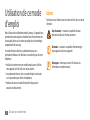 2
2
-
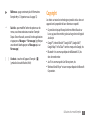 3
3
-
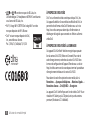 4
4
-
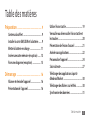 5
5
-
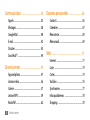 6
6
-
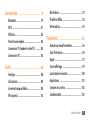 7
7
-
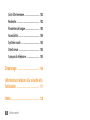 8
8
-
 9
9
-
 10
10
-
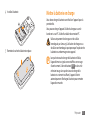 11
11
-
 12
12
-
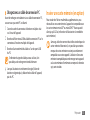 13
13
-
 14
14
-
 15
15
-
 16
16
-
 17
17
-
 18
18
-
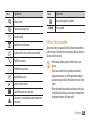 19
19
-
 20
20
-
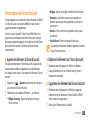 21
21
-
 22
22
-
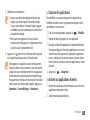 23
23
-
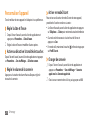 24
24
-
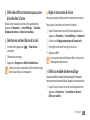 25
25
-
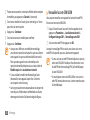 26
26
-
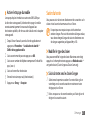 27
27
-
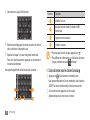 28
28
-
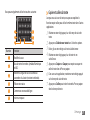 29
29
-
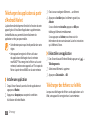 30
30
-
 31
31
-
 32
32
-
 33
33
-
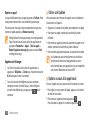 34
34
-
 35
35
-
 36
36
-
 37
37
-
 38
38
-
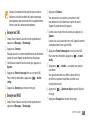 39
39
-
 40
40
-
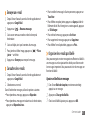 41
41
-
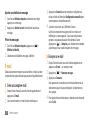 42
42
-
 43
43
-
 44
44
-
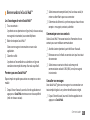 45
45
-
 46
46
-
 47
47
-
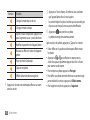 48
48
-
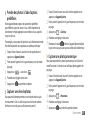 49
49
-
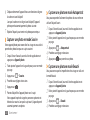 50
50
-
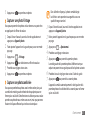 51
51
-
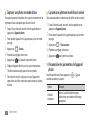 52
52
-
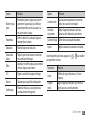 53
53
-
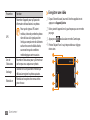 54
54
-
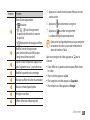 55
55
-
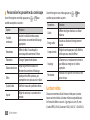 56
56
-
 57
57
-
 58
58
-
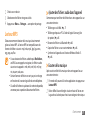 59
59
-
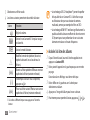 60
60
-
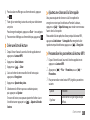 61
61
-
 62
62
-
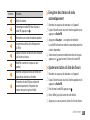 63
63
-
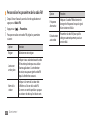 64
64
-
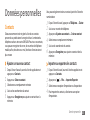 65
65
-
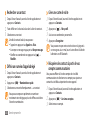 66
66
-
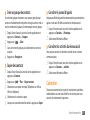 67
67
-
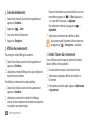 68
68
-
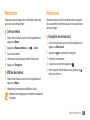 69
69
-
 70
70
-
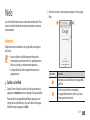 71
71
-
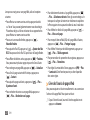 72
72
-
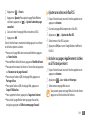 73
73
-
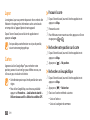 74
74
-
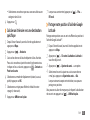 75
75
-
 76
76
-
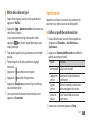 77
77
-
 78
78
-
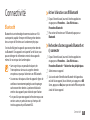 79
79
-
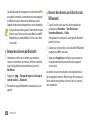 80
80
-
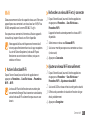 81
81
-
 82
82
-
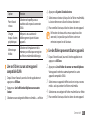 83
83
-
 84
84
-
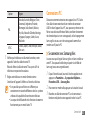 85
85
-
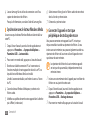 86
86
-
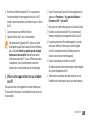 87
87
-
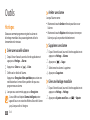 88
88
-
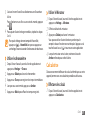 89
89
-
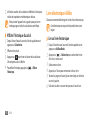 90
90
-
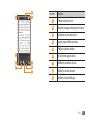 91
91
-
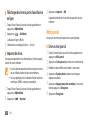 92
92
-
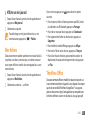 93
93
-
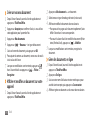 94
94
-
 95
95
-
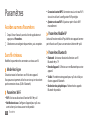 96
96
-
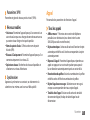 97
97
-
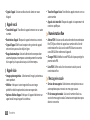 98
98
-
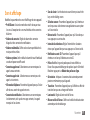 99
99
-
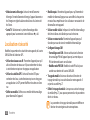 100
100
-
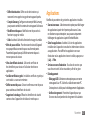 101
101
-
 102
102
-
 103
103
-
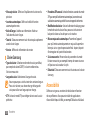 104
104
-
 105
105
-
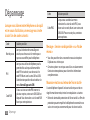 106
106
-
 107
107
-
 108
108
-
 109
109
-
 110
110
-
 111
111
-
 112
112
-
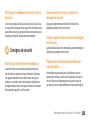 113
113
-
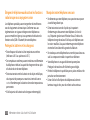 114
114
-
 115
115
-
 116
116
-
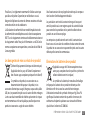 117
117
-
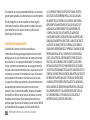 118
118
-
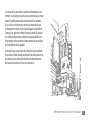 119
119
-
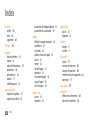 120
120
-
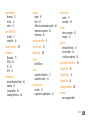 121
121
-
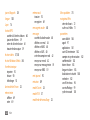 122
122
-
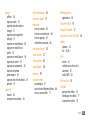 123
123
-
 124
124
-
 125
125
-
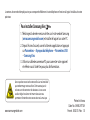 126
126
Samsung Galaxy S I9000 Le manuel du propriétaire
- Catégorie
- Téléphones portables
- Taper
- Le manuel du propriétaire
Documents connexes
-
Samsung GT-I5800 Le manuel du propriétaire
-
Samsung GT-I5800 Manuel utilisateur
-
Samsung GT-S5830 Manuel utilisateur
-
Samsung GT-S5660 GALAXY GIO Manuel utilisateur
-
Samsung GT-I5800 Manuel utilisateur
-
Samsung LE19B541C4W Manuel utilisateur
-
Samsung GT-B7510 - Galaxy Pro Manuel utilisateur
-
Samsung GT-I5503 Manuel utilisateur
-
Samsung GT-B6520 Manuel utilisateur
-
Samsung GALAXY SPICA GT-I5700 Manuel utilisateur